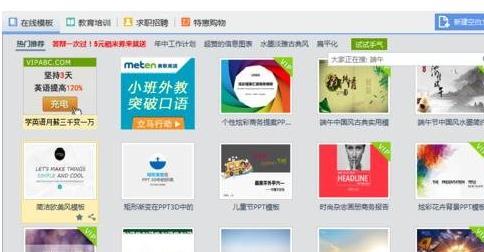Excel表格制作教程, 很多小白刚用excel的时候不知道怎么操作,有些小伙伴在接触wps office的时候也会用到Excel表格。那么如何制作表格呢?
这里边肖给大家带来了一个excel表格制作教程,下面我们就来介绍一下如何制作我们的第一个Excel表格。如果之前没有用过Excel,可能需要在电脑上完成操作过程,才能了解Excel软件的工作原理。
下面小编开始和大家一起学习!
Excel表格制作教程:
在这个excel表格制作的例子中,将创建一个简单的带有图表的每月销售预测表。
1.开始创建工作表。
启动Excel并确保软件中显示一个空工作簿。若要创建新的空白工作簿,请按Ctrl+N(这是文件|新建|空白工作簿的快捷键)。
销售预测表将包含两个信息列:列A包含月份名称,列B存储估计的销售数字。首先,在工作表中输入一个描述性的标题。下面描述了如何开始:
(1)使用导航(箭头)键将单元格指针移动到单元格A1(工作表的左上角单元格)。单元格的地址将显示在名称框中。
(2)在单元格A1中键入月份,然后按Enter键。根据设置,Excel会将单元格指针移动到另一个单元格,或者将单元格指针保留在单元格A1中。
(3)将单元格指针移至B1,键入该项目的销售额,然后按Enter键。文本将超过单元格的宽度,但现在不用担心。
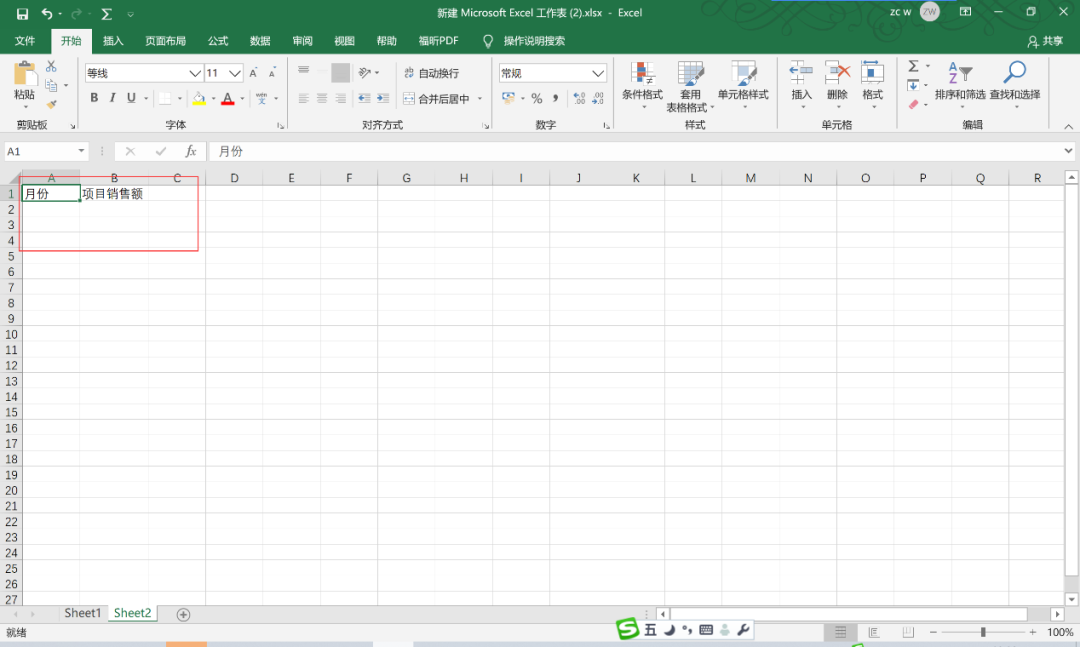
2.填写月份名称
在excel表格制作的这一步中,月份的名称将被输入到A列中.
(1)将单元格指针移至A2,并键入Jan(一月名称的缩写)。此时,您可以手动输入其他月份名称的缩写,也可以使用自动填充功能让Excel完成相关工作。
(2)确保单元格A2被选中。请注意,活动单元格的边框将以粗线显示。在边框的右下角,会显示一个叫做填充柄的小方块。将鼠标指针移到填充柄上,单击并向下拖动,直到从A2到A13的单元格高亮显示。
(3)松开鼠标键,Excel会自动填入月份名称。
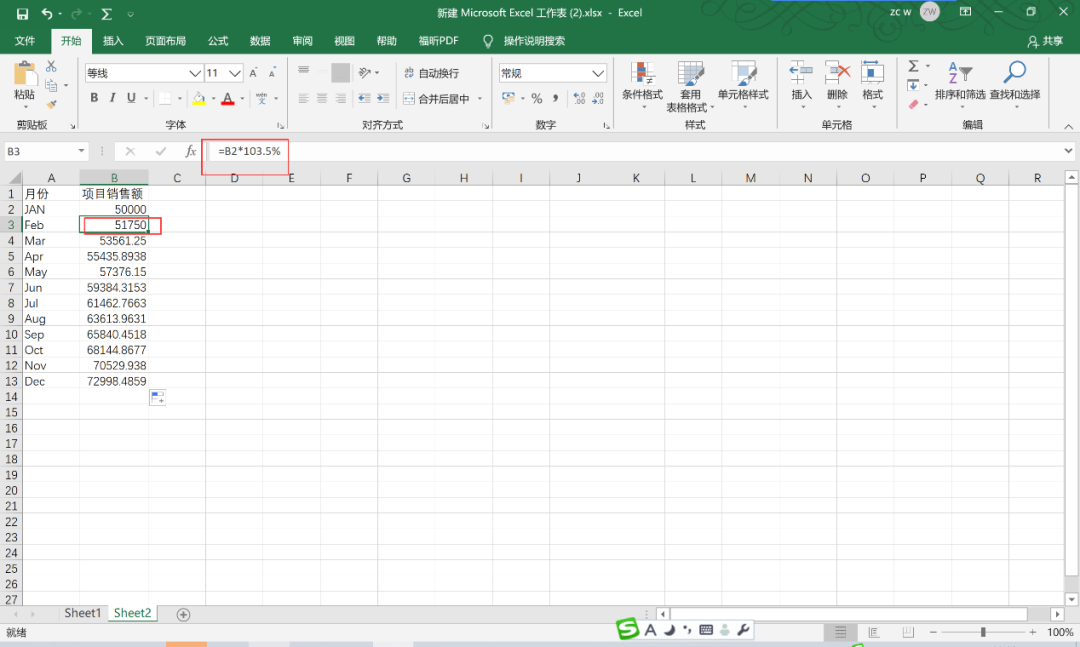
3.输入销售数据
在接下来的excel表格制作过程中,B列提供了销售预测数字.假设1月份的销售预测为50,000美元,未来月销售额将增长3.5%。
(1)将单元格指针移动到B2,然后键入一月份的估计销售额,即50000。您可以键入一个美元符号和一个逗号来使数字更清楚,但本示例稍后将设置数字的格式。
(2)如果您想输入一个公式来计算二月份的估计销售额,您需要移动到单元格B3并键入以下内容:=B2*103.5%。当按下回车键时,单元格将显示51750。该公式返回单元格B2的内容,
再乘以103.5%。也就是说,2月销量预计是1月销量的103.5%,增长3.5%。
(3)接下来几个月的预计销售额使用类似的公式。但是,使用了自动填充功能,而不是为B列中的每个单元格重新输入公式。确保选择了单元格B3,然后单击该单元格的填充柄,将其向下拖动到单元格B13,并释放鼠标按钮。
此时,工作表应该如下图所示。请记住,除了单元格B2,B列中的所有值都是由公式计算的。出于演示目的,尝试更改月内的估计销售额(以B2单元格为单位),您会发现,
Excel重新计算公式并返回不同的值。然而,这些公式都依赖于细胞B2中的初始值。
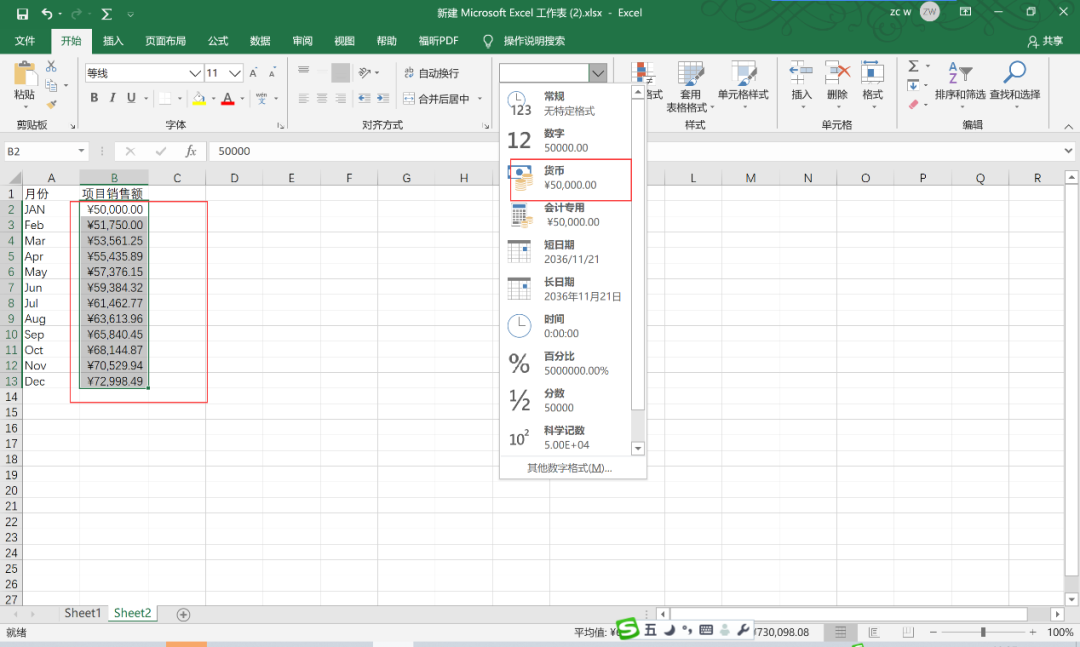
4、设置数字格式
目前用excel表格做的工作表中的数字,因为没有格式化,很难读懂。在下一步中,将应用数字格式,以使数字更易于阅读并保持外观一致:
(1)单击单元格B2,并将其拖至单元格B13,以选择该数字。这里不要拖动填充柄,因为要执行的操作是选择单元格,而不是填充一个区域。
(2)访问功能区并选择开始。在“数字”组中,单击“数字格式”下拉控件(控件的初始状态将显示“常规”),并从列表中选择货币。现在,货币符号将显示在B列的单元格中,以数字-开始,并将显示两位小数。这样看起来好多了!但是,
这种预测不需要小数。
(3)确保选择了区域B2:B13,选择开始|数字,然后单击十进制数字按钮。其中一个小数位会消失。再次点击按钮,显示的数值将没有小数位。
最终效果如下图所示:
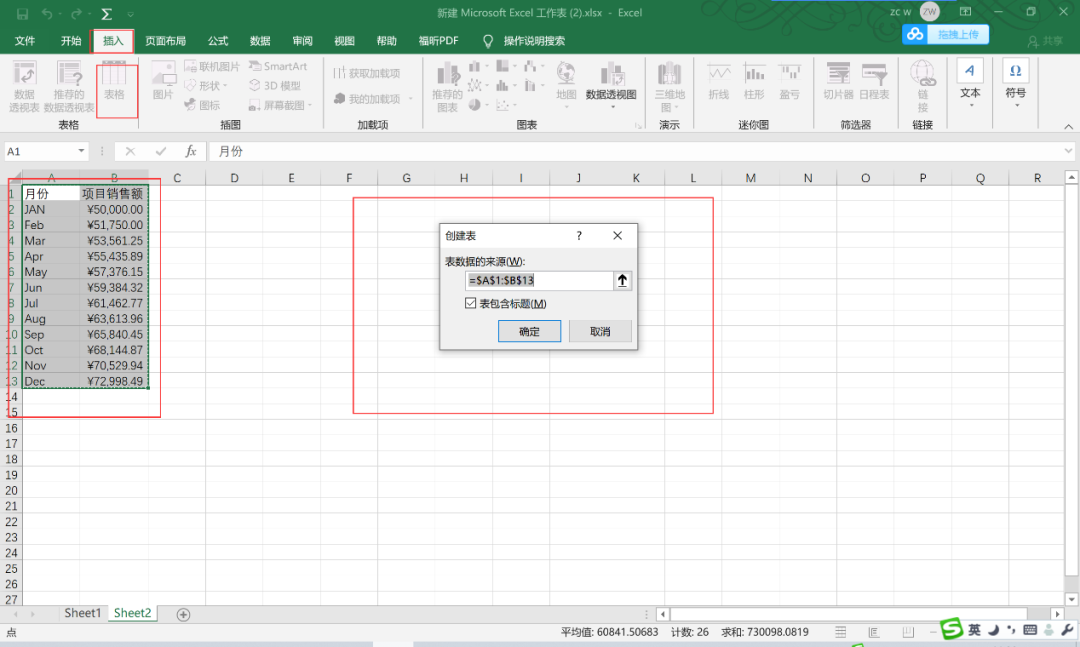
5.让工作表看起来更有吸引力。
此时,你已经有了一个具有相应功能的工作表,但可以在外观上进行美化。将该区域转换成正式的(有吸引力的)Excel表格极其方便:
(1)激活区域A1:B13中的任何单元格。
(2)选择插入|表格|表格。Excel将显示“创建表格”对话框,以确保它能正确确定区域。
(3)单击确定关闭创建表格对话框。Excel将应用其默认表格格式,并显示其表格工具|设计上下文选项卡。
此时,您的工作表如下图所示:
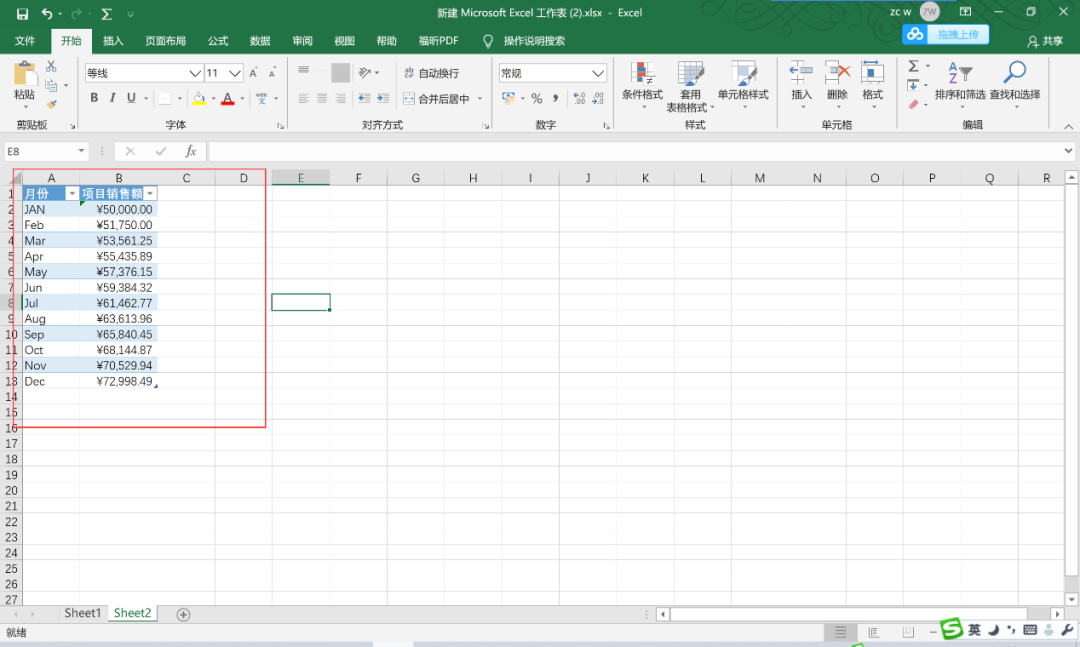
如果不喜欢这种表格样式,也可以通过设计栏选择自己喜欢的excel表格样式。
6.对值求和
excel表格做的工作表显示的是预计的月销售额,但是预计的年总销售额是多少呢?
因为这个区域是一个表,所以可以很容易地知道全年的总销售额。
(1)激活表中的任意单元格。
(2)选择表工具|设计|表样式选项|汇总行。Excel 将自动在表底部添加一行,其中包含用于对预计销售额列中各单元格进行求和的公式。
(3)如果要使用其他总结公式(例如,求平均值),可单击单元格B14,然后从下拉列表中选择不同的总结公式。
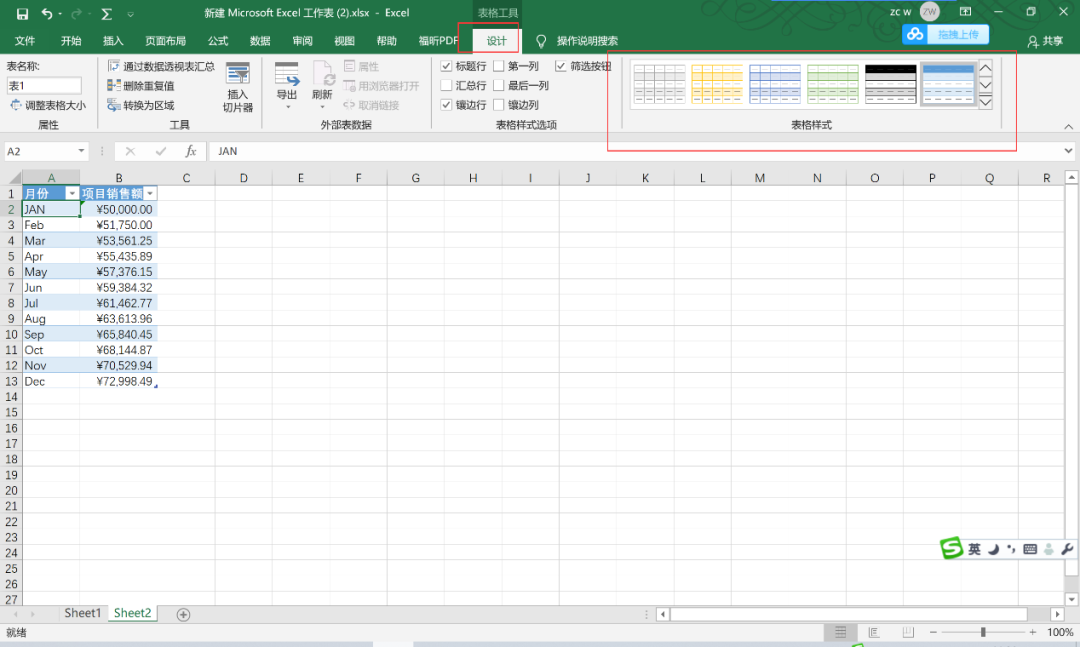
7、创建图表
那么最后一步如何在excel表格制作过程中,创建一个可显示每月预计销售额的图表?
(1)激活表中的任意单元格。
(2)选择插入|图表|推荐的图表,Excel 会显示一些推荐的图表类型选项。
(3)在插入图表对话框中,单击第二个推荐的图表(柱形图),然后单击确定。Excel将在窗口的中央插入图表。要将图表移动到其他位置,请单击图表边框并拖动它。
(4)单击图表并选择一个样式,方法是使用图表工具|设计|图表样式选项。下图显示了包含了一个柱形图的工作表。你的图表可能有所不同,具体取决于你选择的图表样式。
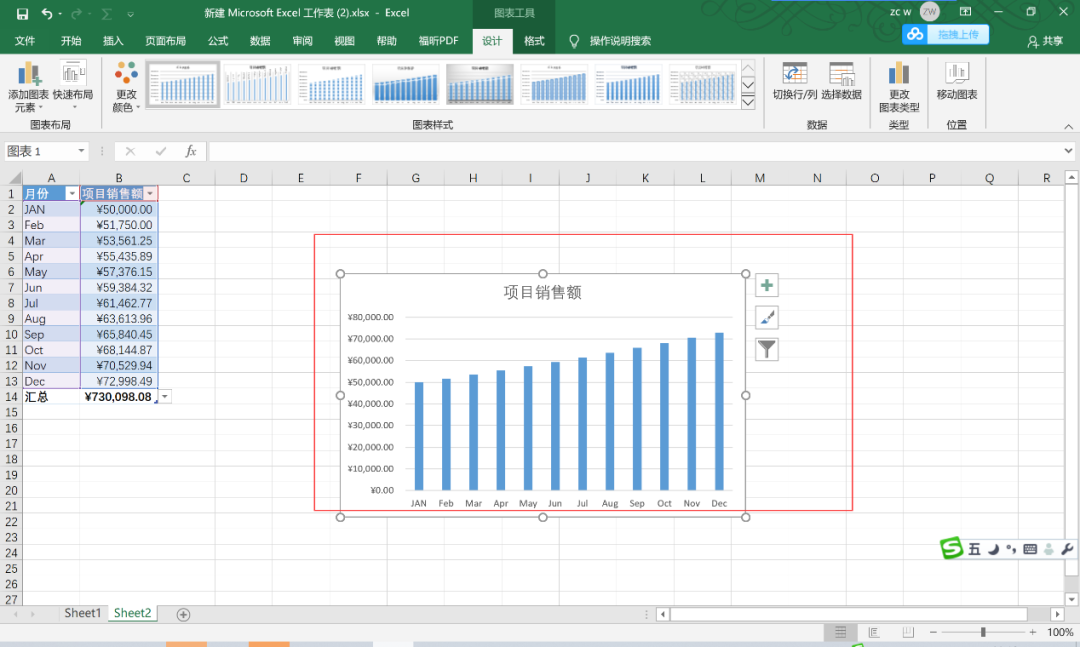
Excel表格制作教程,以上就是本文为您收集整理的Excel表格制作教程最新内容,希望能帮到您!更多相关内容欢迎关注。